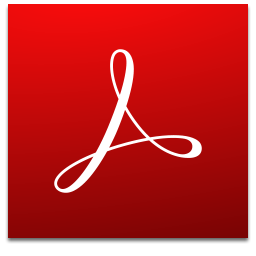
acrobat reader dc 2019中文
v2019.010.20098 直装版- 软件大小:173.88 MB
- 更新日期:2020-01-09 11:48
- 软件语言:简体中文
- 软件类别:文件管理
- 软件授权:免费版
- 软件官网:待审核
- 适用平台:WinXP, Win7, Win8, Win10, WinAll
- 软件厂商:

软件介绍 人气软件 下载地址
acrobat reader dc2019是一款已经可以直接安装进行使用的PDF管理工具,用户在使用此工具进行工作时,不需要多余的,只需要把它安装到指定的文件夹中即可;新版本程序功能非常丰富,您需要的功能都可以在程序中找到,不管您的PowerPoint演示文稿和幻灯片是否普通的不同格式文件,都可以使用应用程序中内置的Acrobat功能区将PowerPoint文档转换为高质量且通用的PDF文件,PDF易于共享,并且可以在任何屏幕上正确显示;可以通过将其他公司的文件转换为高质量的PDF简化共享,用户可以下载转换后的文件或登录并轻松在线共享它;该程序可以在几秒钟内将您导入的文件转换为PDF,并知道您的文件将看起来完全像您想要的那样,所有格式,样式和字体都将按照您最初的意图出现在PDF中;需要的用户可以下载体验
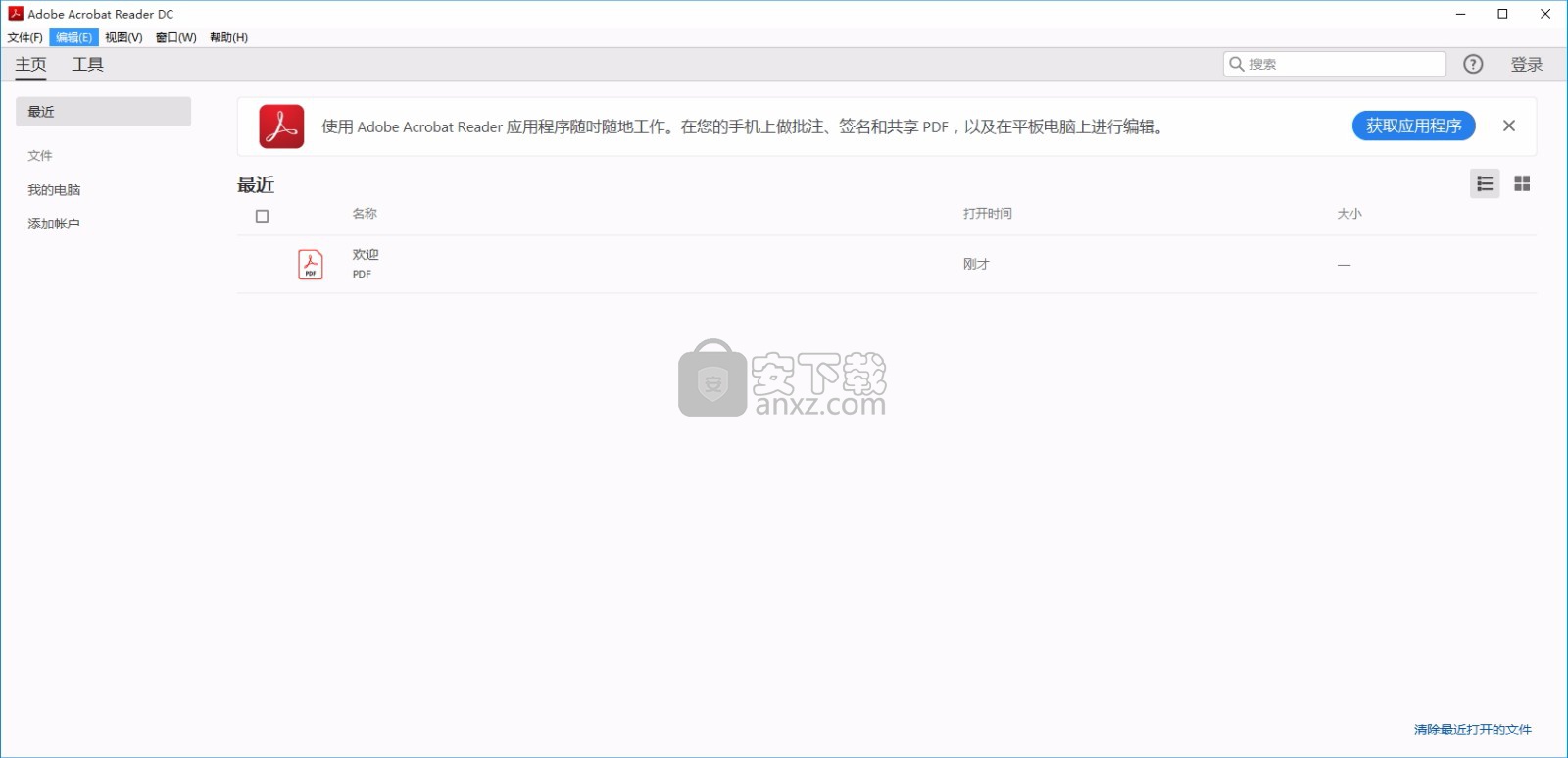
软件功能
编辑PDF
1、编辑文本和图像,Adobe Acrobat Pro DC使用新的点击界面更正、更新并增强PDF。
2、重排页面上的文本,Adobe Acrobat Pro DC通过插入新文本或拖放并调整段落大小,来重排页面上的段落文本。
3、查找和替换,在整个文档中查找和替换文本。
4、重新排列页面,在改进的"页面缩略图"面板中重新排列、插入、旋转或删除页面。
5、改进的动作向导,使用"动作向导"可简化常规的多步骤任务。
创建和分发表单
1、FormsCentral桌面应用程序。
2、联机分发和收集表单数据。
3、创建 EchoSign 可识别的表单。
软件特色
创建并合并 PDF
1、用于合并文件的缩略图预览
Adobe Acrobat Pro DC能将多个页面合并为一个PDF之前,使用新的缩略图视图来预览并重新排列这些页面。
2、Microsoft Office 2010
仅需单击一次,即可从适用于Windows的Microsoft Office 2010应用程序中创建 PDF 文件。
3、使用云技术处理文档
Adobe Acrobat Pro DC可以无缝地存储和检索来自云知识库的文档。
签名并分发签名
1、在PDF中所需的位置以所需方式进行签名。您的签名可放置在PDF中的任何位置。
2、使用 Adobe EchoSign 服务发送并跟踪签名,使用 Adobe EchoSign 在线订阅服务发送文档以供签名审批。
3、长期验证和基于ECC的凭据,使用证书签名时将自动嵌入长期验证信息。
安装步骤
1、用户可以点击本网站提供的下载路径下载得到对应的程序安装包
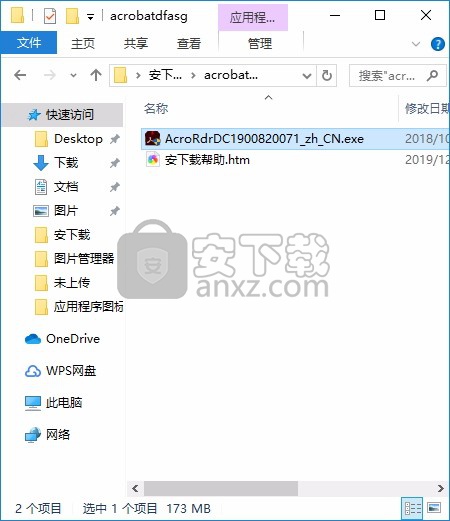
2、只需要使用解压功能将压缩包打开,双击主程序即可进行安装,弹出程序安装界面
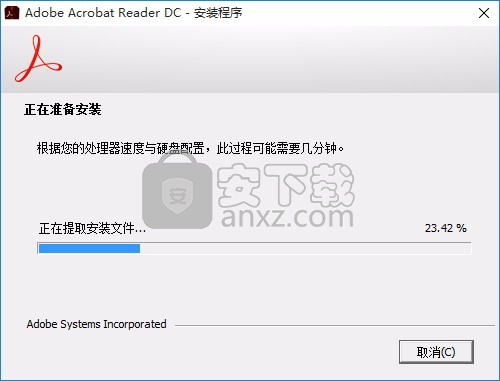
3、可以根据自己的需要点击浏览按钮将应用程序的安装路径进行更改
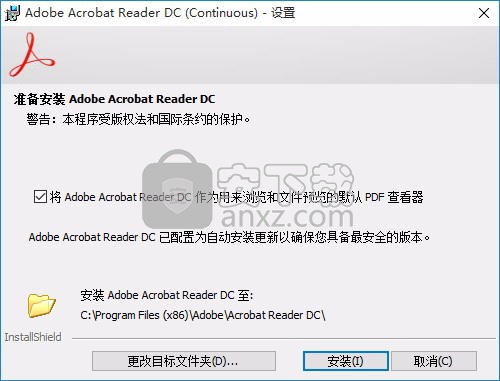
4、弹出以下界面,用户可以直接使用鼠标点击下一步按钮,可以根据您的需要不同的组件进行安装
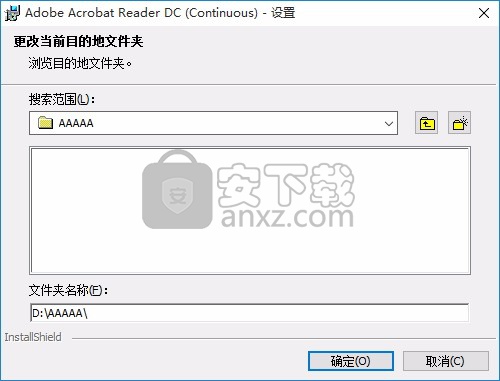
5、弹出应用程序安装进度条加载界面,只需要等待加载完成即可
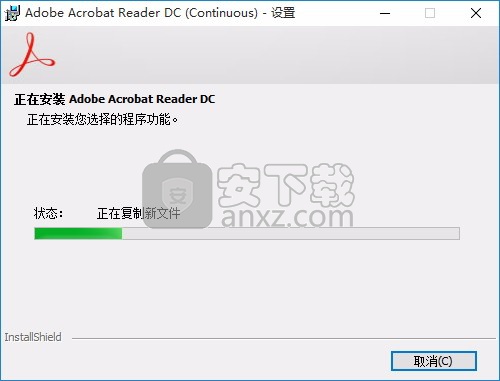
6、根据提示点击安装,弹出程序安装完成界面,点击完成按钮即可
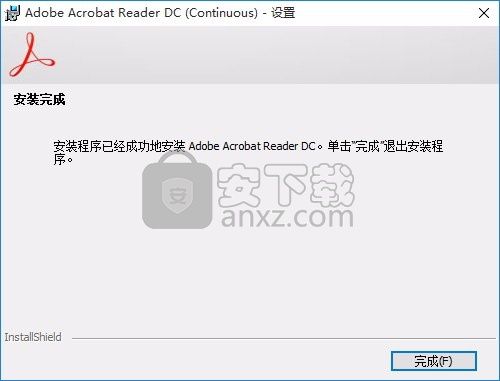
使用说明
使用 Acrobat DC 在 PDF 中添加或替换文本、更正拼写错误、更改字体和字形、调整对齐以及调整文本大小。(如果您要了解的信息涉及如何编辑图像、对象或扫描的 PDF,请单击上面相应的链接。)
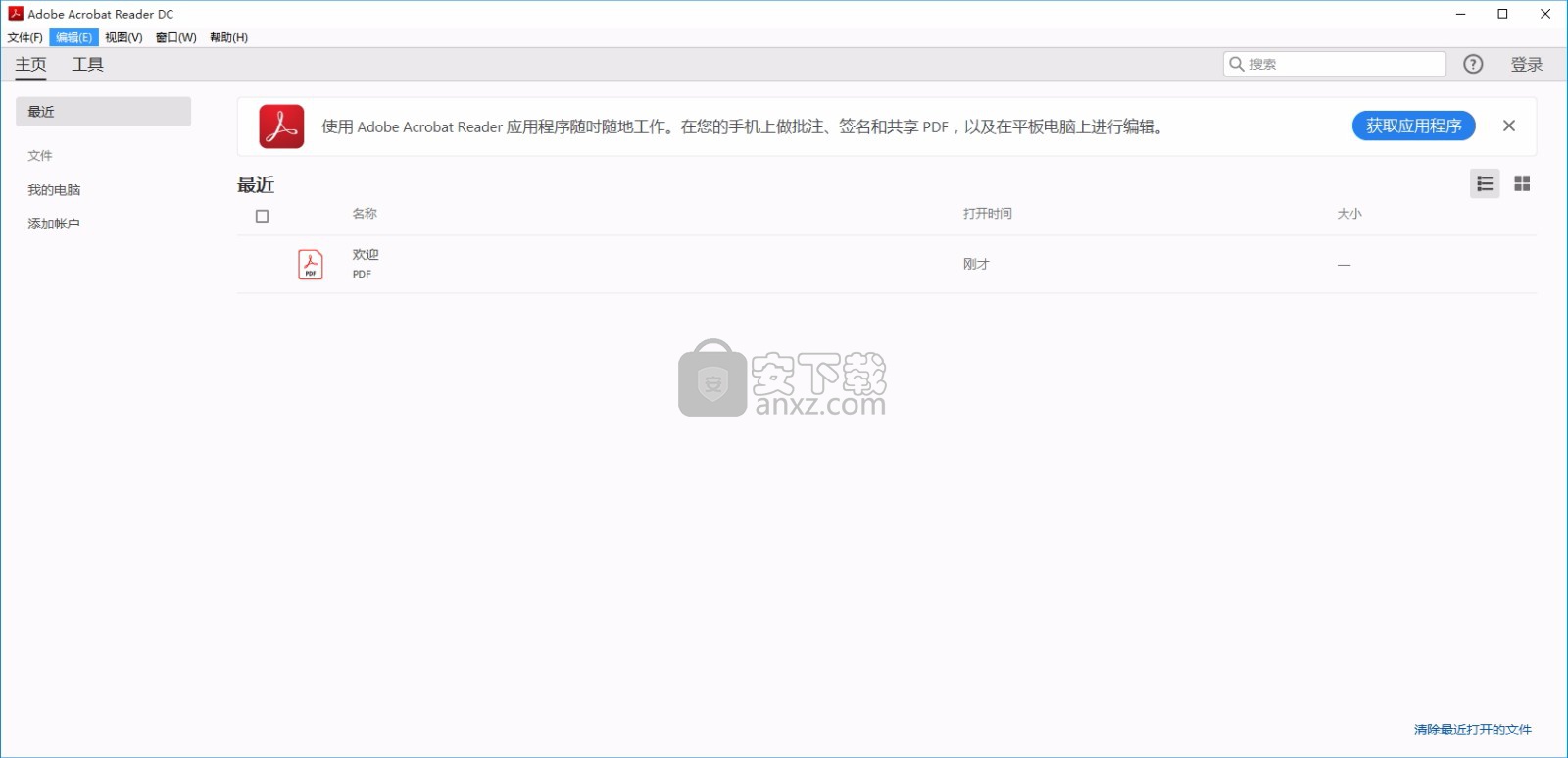
在 PDF 中编辑文本
使用编辑文本和图像工具,您可以替换、编辑 PDF 中的文本或向 PDF 添加文本。您可以更正拼写错误、更改字体和字形大小、调整对齐方式、添加上标或下标,以及调整文本或段落大小。
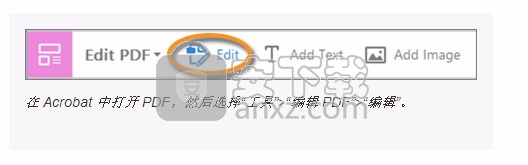
在 Acrobat 中打开 PDF,然后选择“工具”>“编辑 PDF”>“编辑”。
您一次可以编辑 PDF 的一页。要进行大量编辑或全局修改整个文档的格式,请编辑原始文档。如果原始文档不可用,您可以将 PDF 另存为 Microsoft Word 文档或 PowerPoint 演示文稿。然后再进行编辑,并重新创建 PDF。
视频教程:使用 Acrobat 编辑 PDF 中的文本和图像
了解如何在桌面上使用 Acrobat 编辑 PDF 文件中的文本和图像,以及如何在已订阅 Acrobat Pro 的移动设备上编辑 PDF。
设置 PDF 中文本的格式
当您编辑文本时,段落中的文本会在文本框内重排,以适应所做的更改。每个文本框都是独立的,在某个文本块中插入文本不会使相邻的文本框下移或重排到下一页。
选择工具 > 编辑 PDF > 编辑 。
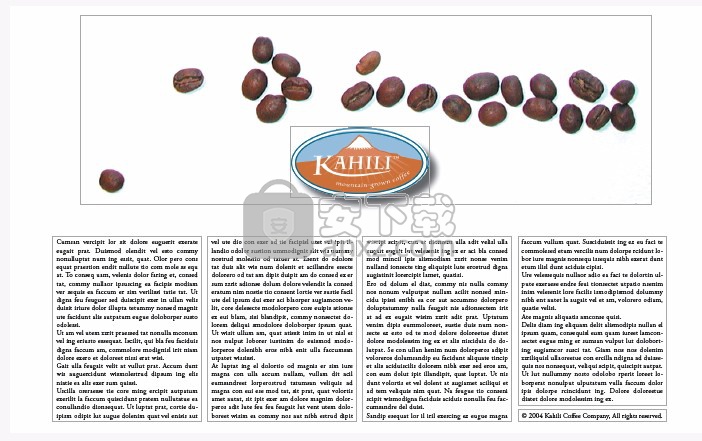
边框可标识您可以编辑的文本和图像。
选择要编辑的文本。
请通过执行以下任一操作编辑文本:
键入新文本以替换选定的文本,或按 Delete 键进行删除。
使用右侧窗格中“格式”下方的列表控件(项目符号和编号)管理列表项目。您可以新建列表项目、将现有段落转换为列表项目、将现有列表项目转换为段落,以及从一种列表类型转换为另一种列表类型。
可在右侧窗格的“格式”下方选择字体、字体大小或其他格式选项。您还可以使用高级格式选项,如行距、字符间距、水平缩放、描边宽度和颜色。
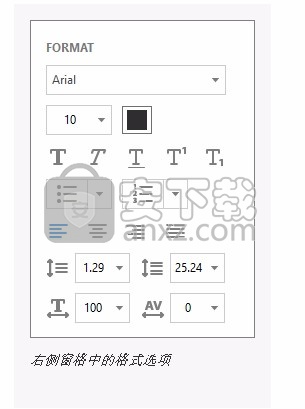
右侧窗格中的格式选项
注意:
基于法律原因,您必须购买字体并安装在您的系统上,才能使用该字体修改文本。
仅当您的系统上安装了文本所使用的字体时,才可以编辑该文本。如果系统中未安装该字体,但它已嵌入在 PDF 中,则仅可以更改字体颜色或字体大小。如果既未安装也未嵌入该字体,则无法编辑任何文本。
请在选定内容之外单击以取消选择,然后再重新选择。
添加或编辑编号列表或项目符号列表
您可以向编号列表或项目符号列表添加项目、新建列表项目、将现有段落转换为列表项目、将现有列表项目转换为段落,以及从一种列表类型转换为另一种列表类型。
选择工具 > 编辑 PDF > 编辑 。
注意:
Acrobat 可分别检测段落和列表。因此,在进行编辑时,段落和列表可能会显示在同一外框中。然而在保存或另存更改的文件并重新打开该文件后,段落项目和列表项目将分别显示在单独的外框中。
执行以下操作:
在编号列表或项目符号列表中添加或删除项目:
您可以使用 MS Office 中熟知的控件,在列表的所有嵌套级别添加或删除项目。例如,在列表项目的结尾位置按 Enter 键可插入新行。按 Backspace 键可删除新行,并将光标放回到上一个列表项目的结尾位置。
创建编号列表或项目符号列表:
将光标置于文档中要添加新列表的位置。
在右侧窗格的格式下选择适当的列表类型(项目符号或编号)。
将现有段落转换为列表项目:
将光标放在段落中,然后在右侧窗格的“格式”下选择适当的列表类型(项目符号或编号)。
将现有列表项目转换为段落:
选择列表中的所有项目。右侧窗格中的“格式”下方将突出显示相应的列表类型。
单击突出显示的列表类型。
从一种列表类型转换为另一种列表类型:
将光标放在列表项目上或选择列表中的所有项目。
在右侧窗格的“格式”下选择适当的列表类型(项目符号或编号)。
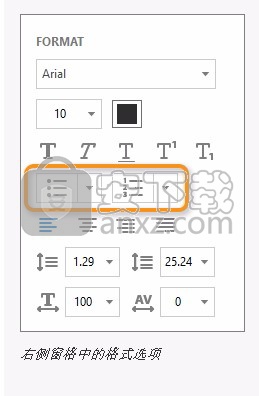
右侧窗格中的格式选项
注意:
您也可以使用键盘添加列表项目。例如,在段落之前,您可以键入编号“a”,后跟右圆括号“)”,然后添加一个空格。此操作将添加一个以“a)”开头的编号列表。
向 PDF 中添加新文本
您可以使用系统上安装的任何字体,向 PDF 中添加或插入新文本。
选择“工具”>“编辑 PDF”>“添加文本”。
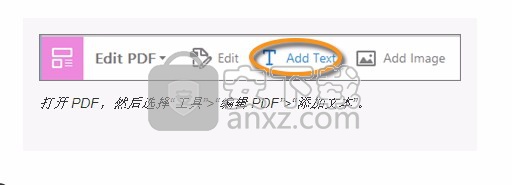
打开 PDF,然后选择“工具”>“编辑 PDF”>“添加文本”。
拖动以定义要添加的文本块的宽度。
对于垂直文本,右键单击文本框,然后选择使文本成垂直方向。
“添加文本”工具可以智能地检测出靠近鼠标单击位置文本的下列文本属性:
字体名称、大小和颜色
字符、段落和行间距
水平缩放
这些文本属性可自动应用到您在鼠标单击位置所添加的文本。
您可以使用右侧窗格中“格式”下方的选项更改文本属性。
键入文本。
要调整文本框大小,请拖动选择手柄。
要移动文本框,请将指针置于边框的线上(避免选择手柄)。当光标变为移动指针时,将边框拖动到新的位置。要保持与其它列表项对齐,请在拖动时按 Shift 键。
移动文本框、旋转文本框或调整文本框大小
您可以移动或旋转页面上的文本框。编辑文本和图像工具可显示每个文本框的轮廓,从而清楚地显示受影响的文本。编辑仅限在本页面内进行。您无法将文本框拖动到另一个页面中,也无法移动或旋转文本框中的各个字符或单词。但您可以复制文本框并将其粘贴到其它页面中。
调整文本框的大小将导致文本在新的文本框边界内重排。该操作将不会更改文本的大小。要更改字体大小,与其它文本编辑相同,调整大小的操作仅限在当前页面内进行。文本不会流入下个页面。
选择工具 > 编辑 PDF > 编辑 。
单击要移动、旋转或调整大小的文本框。
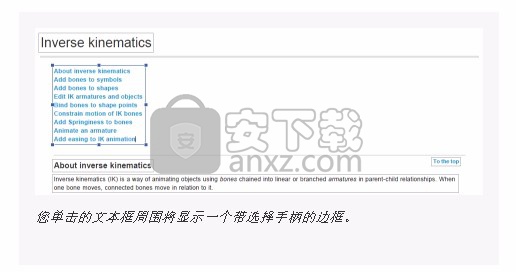
您单击的文本框周围将显示一个带选择手柄的边框。
执行以下任一操作:
移动将指针置于边框线上(避免选择手柄)。当光标变为移动指针时,将边框拖动到所需的位置。拖动时按住 Shift 键,限制运动只能沿垂直方向或水平方向进行。
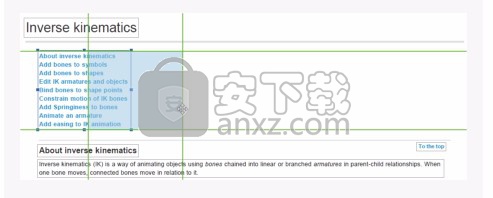
旋转将指针置于选择手柄外边缘。当光标变为旋转指针时,向要旋转的方向拖动。
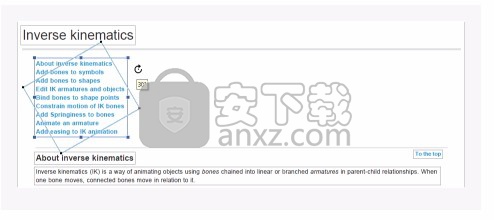
调整大小将指针置于选择手柄上。当光标变为调整大小指针时,拖动手柄以调整文本块大小。
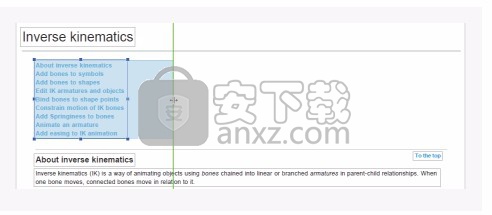
在非交互式表单上,或在签名时,添加、编辑或移动文本
组织有时提供的纸质表单的 PDF 版本没有交互式表单字段(称为“平面表单”)。简单表单不包含交互域。然而,您可以使用“填写并签名”工具,在表单的任意位置添加文本和其它符号。
人气软件
-

PDF去水印工具(PDF Watermark Remover) 9.69 MB
/简体中文 -

万能文件打开器(FileViewPro) 58.1 MB
/简体中文 -

Beyond Compare 3中文 33.48 MB
/简体中文 -

目录文件清单生成工具 Excel清单 绿色版 5.00 MB
/简体中文 -

空文件夹清理工具(EmptyFolderNuker) 0.16 MB
/简体中文 -

LDAP Admin(LDAP管理工具) 1.84 MB
/简体中文 -

ePDF 5.35 MB
/简体中文 -

picture manager 2013单独安装包 19.65 MB
/简体中文 -

project reader中文版 8.96 MB
/简体中文 -

笔记本wifi万能钥匙电脑版 10.46 MB
/简体中文


 华为云空间 v15.3.0.300
华为云空间 v15.3.0.300  联想Filez 9.4.3.0
联想Filez 9.4.3.0  文件管理器 XYplorer v24.70.0000
文件管理器 XYplorer v24.70.0000  FreeFileSync v12.2 绿色
FreeFileSync v12.2 绿色  UltraCompare Pro 18中文 32/64位 附注册机
UltraCompare Pro 18中文 32/64位 附注册机  Deltawalker(文件比对工具) v2.3.2 免费版
Deltawalker(文件比对工具) v2.3.2 免费版 












